Последнее обновление 4 марта 2022 г. Ян Макьюэн

Вот общие причины, по которым люди хотели удалить свои закладки и историю поиска:
- За эти годы они накопили так много закладок и историй на своем компьютере или смартфоне, и у них не было времени на их очистку, из-за чего их гаджеты работали медленно.
- Они случайно импортировали их Chrome история к их браузерам Safari или это может быть наоборот.
- Они посещают сайты для взрослых, и им стыдно, что их истории поиска / закладки могут быть просмотрены кем-то, кто использует тот же компьютер, который они используют.
Итак, вы один из тех людей, которые хотели избавиться от закладок на iPhone, Android или Chrome? Я научу тебя как.
Как удалить закладки на iPhone.
Зайдите в браузер Safari, найдите значок закладки в правом нижнем углу. Коснитесь его, и он отобразит все ваши закладки и историю. Чтобы начать удаление закладок, смахните влево элементы, которые хотите удалить.
Как удалить избранное на iPad.
Если вы используете iPad и хотите удалить избранное из браузера Safari, найдите левую вкладку. Это где все ваши закладки хранятся. Откройте его, и вы увидите все ваши сохраненные закладки. Выберите закладку, от которой вы хотите избавиться, и нажмите «РЕДАКТИРОВАТЬ» — она расположена рядом с названием закладки. Затем нажмите «УДАЛИТЬ» после этого.
Как удалить закладки на Android.
Если вы используете основной браузер на своем телефоне Android, запустите его. Щелкните значок закладки. Он направит вас к списку закладок и истории просмотра. Нажмите кнопку «Параметры» на телефоне и выберите «Очистить историю».
Как удалить историю поиска из Chrome.
Мой одноклассник однажды спросил меня: «Как удалить мой поиск из [Google] Chrome?»Он парень, и его коллеги пытались посетить сайт порно, используя школьный компьютер. Это было весело, кстати. Они забыли, что наш учитель будет знать, что они делают, посещая их истории просмотра, и в то время они еще не знают, как удалить закладки / историю.
Вот как вы можете удалить свою историю поиска в Google Chrome за компьютером.
- Нажмите кнопку настройки> история или просто нажмите «Ctrl + H», чтобы перейти к списку истории поиска.
- Ваши последние посещенные страницы будут отображаться, и вы сможете выбрать одну за другой страницы / ссылки, которые вы хотите удалить. Щелкните каждое пустое поле, и оно будет помечено как «отмеченное», чтобы выборочно удалять каждую историю.
- И массово удалить все ваши истории просмотров и закладки из Google Chromeнажмите кнопку главного меню в верхней левой части экрана с таким символом. Затем выберите «Очистить данные браузера», он направит вас на другую вкладку и покажет, что именно вы хотите очистить. Отметьте как отмеченные эти кнопки, чтобы полностью удалить ваши данные о просмотре — историю просмотров, файлы cookie и другие данные сайта, а также кэшированные изображения и файлы. Затем нажмите синюю кнопку внизу с надписью «ОЧИСТИТЬ ПРОСМОТР ДАННЫХ».
Если вы случайно удалили историю, которую вы никогда не хотели удалять. Вот как посмотреть удаленную историю в Chrome и восстановить его.
- Зайдите в меню «Пуск» и восстановите систему на своем компьютере. Это восстановит вас недавно удаленные истории просмотра интернета в Google Chrome и Internet Explorer.
Надеюсь, эти советы вам чем-то помогли. Однако, если вы используете на своем смартфоне другие установленные браузеры, такие как Opera Mini, UC browser и т. Д., Просто нажмите кнопку «настройки» и выберите «истории», затем нажмите их достаточно долго, чтобы выбрать их по очереди, а затем нажмите кнопку кнопку корзины, чтобы удалить их все.
Веб-браузер Яндекс считается одним из самых популярных. Он предоставляет пользователю большое количество возможностей, высокую производительность, установку дополнительных расширений и многое другое.
Пользоваться этим браузером можно не только на компьютере, но и на телефоне. Так, можно установить мобильное приложение и посещать веб-страницы через Яндекс. Чаще всего им пользуются владельцы ОС Андроид.
Содержание
- Как сделать закладку в Яндекс на телефоне
- Где найти закладки в телефоне и открыть
- Как отредактировать сохранённую закладку
- Как удалить закладки в телефоне
- Экспорт и импорт закладок на Андроиде
Как сделать закладку в Яндекс на телефоне
Как установить Яндекс Браузер и его основные возможности, представлены в видео
Одной из самых полезных функций, которой пользователи редко отдают должное внимание, будет закладки. С ее помощью можно сохранить страничку и перейти к ней позже. При этом не важно, если сама вкладка будет закрыта.
Закладки сохраняются в отдельном месте в браузере. Пользователь может их создавать удалять и редактировать. Кроме того, можно сделать экспорт или импорт сохраненных ресурсов. Это будет полезно, если список интересующих страниц находятся на компьютере, а доступ нужно предоставить на телефон.
Чтобы выполнять различные действия с закладками, их сперва необходимо создать. Для этого следует:
- Перейти на веб-страничку, из которой требуется сделать закладку.
- Нажать на значок трех точек или вертикальных полос.v

- Из списка выбрать пункт «Добавить в закладки».v

После этого закладка будет создана. Пользователь сможет открыть страницу в любой момент. Для этого нужно будет обратиться в специальное меню.
Браузер Яндекс предоставляет пользователю возможность сохранять не только адреса страничек, но и их оффлайн-копии. С помощью данной функции можно просматривать содержимое страницы без подключения к интернету. Стоит отметить, что после закрытия такой вкладки, оффлайн-копия будет полностью удалена.
Система способна сохранять до 50 копий таких страниц. Но здесь есть существенное ограничение. Дело в том, что открытые сайты сохраняются во встроенную память. Ее уменьшение плохо сказывается на работоспособности всего телефона. Поэтому, сохранять такие вкладки можно только на смартфонах, где встроенной памяти больше 1 Гб.
Где найти закладки в телефоне и открыть
Для того, чтобы пользоваться такой полезной функцией, как закладки. Необходимо знать, где именно они размещены. К тому же в Яндекс Браузере все они расположены в специальном меню, а не на видном месте:
1 способ
- Для начала необходимо открыть новую вкладку.
- Сделать это можно с помощью специального значка, трех вертикальных точек.
- Здесь есть пункт «Новая вкладка», на который и следует нажать.
- После этого откроется главное меню браузера.

- Для открытия новой вкладки можно также нажать на значок цифры, которая расположена в квадрате и обозначает количество открытых вкладок. Затем нажать на плюсик, который находится по центру.

- Данный пункт можно пропустить, если открытых вкладок в обозревателе нет.
- После того, как стандартное меню будет открыто, пользователю необходимо нажать на значок трех точек и выбрать пункт «Закладок». В открытом окне будет отображен список всех сохраненных страниц.
- Для открытия одной из них, достаточно только кликнуть по названию. После этого откроется новое окно, которое будет содержать нужную страницу.
2 способ
Перейти в раздел закладок можно еще одним способом. Так, не обязательно открывать главное меню, чтобы просмотреть сохраненные страницы.
Такой метод больше подходит для обновленных версий браузера, где нужный раздел открывается в новом окне. В старых же версиях, такой способ может сбить текущую страницу.
Для начала необходимо открыть браузер Яндекс. Здесь скорее всего будет запущена страница, которая просматривалась ранее. В открытом окне пользователю следует нажать на значок трех вертикальных точек. На экране отобразится список возможностей для этой страницы. Для перехода в режим закладок следует нажать на соответствующую команду.
Как отредактировать сохранённую закладку
Сохраненные страницы можно не только создавать или удалять. У пользователя также есть возможность их редактировать:
- К данному понятию можно отнести переименование и копирование самой ссылки.
- Также закладки можно переставлять между собой. Эта функция будет удобной для тех, у кого большое количество сохраненных страниц.
- Чтобы каждый раз не искать нужную, можно их расположить в удобной последовательности. Перенести в самый верх те, которые будут использоваться чаще всего.
- Чтобы это сделать, необходимо открыть раздел с закладками стандартным способом. После этого следует перейти в меню редактирования. Сделать это можно несколькими способами в зависимости от версии браузера.
- Пользователь может удерживать несколько секунд название ресурса. В случае с iPhone требуется нажать на команду «Изменить», которая находится в правом верхнем углу. Рядом с названием закладки появится значок трех вертикальных полос. Пользователю нужно зажать его и перемещать страницу вверх или вниз.
- Также закладки можно переименовывать. Данная функция будет полезна для тех, кто любит порядок во всем. К тому же, свое название позволит быстрее понять, что именно это за ресурс. Больше нет необходимости переходить на несколько страниц, чтобы найти нужную закладку.
- Для изменения названия следует перейти в раздел редактирования. Дальше нажать на само название страницы. В открытом окне пользователь может ввести любое название для ресурса. Для сохранения изменений следует нажать на соответствующую кнопку.

- В этом же окне пользователь может скопировать адрес ссылки. Это может понадобиться для того, чтобы поделиться веб-страницей с друзьями или же опубликовать адрес на другом ресурсе.
Больше возможностей доступно непосредственно на самой странице.
Подробнее о том, как работать с закладками можно посмотреть в данном видео
Как удалить закладки в телефоне
В телефоне может хранится ограниченное количество закладок. К тому же, когда их становится слишком много, пользователю тяжело найти нужную. Поэтому данный раздел рекомендуется регулярно чистить, удалить все неиспользуемые сохраненные страницы.
На iPhone
Для удаления какой-либо вкладки для начала следует перейти в соответствующий раздел. Здесь последовательность действий будет зависеть от версии самого приложения и смартфона. Чтобы удалить закладку в браузере Яндекс на iPhone, необходимо:
- Нажать на кнопку «Изменить», которая находится в правом верхнем углу.
- Выбрать значок «-», который расположен перед названием вкладки.
- Подтвердить действия.
После этого закладка будет полностью удалена с браузера.
На Андроид
Для Андроид последовательность действий может отличаться. Чтобы перейти в пункт редактирования, следует зажать название сохраненной страницы. После этого из списка выбрать пункт «Удалить», и подтвердить действия.

Удалить закладку можно и непосредственно на самой странице. Так, для начала ее необходимо ее открыть, а затем кликнуть на значок трех точек, который расположен в правом нижнем углу. В окне на месте команды «Добавить в закладки» появиться «Удалить из закладок».
Экспорт и импорт закладок на Андроиде
Пользователь может перенести все свои сохраненные страницы с телефона на компьютер и наоборот. Для этого требуется одна учетная запись на различных устройствах. На смартфоне необходимо перейти в меню с сохраненными вкладками и нажать на команду «Включить синхронизацию».
Последующая синхронизация будет происходить автоматически. Если пользователь добавит страницу в сохраненные на компьютере, она будет сохранена и на телефоне.
Рассмотри основные проблемы при работе с закладками в формате вопрос-ответ.
Можно ли импортировать или экспортировать закладки с разных браузеров?

Чтобы включить синхронизацию на разных устройствах, их требуется подключить к одному аккаунту. В большинстве случаев данный аккаунт связан с электронной почтой. Для Яндекс и, например, Гугл, они будут разными. Если же в разных браузерах использовался один аккаунт (например, в Опере и Яндексе), тогда проблем с импортом/экспортом не возникнет.
Я включил синхронизацию, но закладки не копируются, в чем заключается проблема?

В данном случае рекомендуется проверить доступ к интернету, а также подключение самого аккаунта. Иногда следует пройти повторную авторизацию, ввести данные от своего аккаунта, логин и пароль.
Можно ли отключить синхронизацию устройств?

Да. Для этого необходимо воспользоваться аналогичной последовательностью действий, как и для включения.

Удалить закладку
- Откройте браузер.
- Коснитесь меню, затем закладки.
- В зависимости от вашего вкуса Android, либо нажмите «Меню» и «Удалить», либо нажмите и удерживайте саму закладку и выберите «Удалить».
- Пуф. Его больше нет.
Как удалить закладки на телефоне Samsung?
Если у вас такая же мысль и вы хотите ее удалить, вот как:
- На телефоне перейдите в главные Настройки> Общие> Диспетчер приложений> Все.
- Затем найдите и коснитесь com.android.providers.partnerbookmarks.
- На экране информации о приложении нажмите Отключить.
- Перезагрузите телефон, и папка закладок Samsung Mobile должна исчезнуть.
Как удалить мобильные закладки?
Чтобы удалить закладки: Запустите веб-браузер Google Chrome. Коснитесь значка в правом верхнем углу и выберите Закладки. Нажмите и удерживайте закладку, которую хотите удалить, пока не появится меню, затем выберите «Удалить закладку».
Как навсегда удалить закладки в Chrome?
Шаги
- Щелкните правой кнопкой мыши любую закладку и выберите «Удалить». В любое время в Chrome вы можете щелкнуть закладку правой кнопкой мыши и выбрать «Удалить», чтобы удалить ее навсегда.
- Просмотрите свои закладки. Все ваши закладки будут отображаться в диспетчере закладок.
- Отобразите панель закладок.
Как удалить закладки Google?
Удалить папку закладок
- На вашем компьютере откройте Chrome.
- В правом верхнем углу нажмите на значок «Ещё».
- Щелкните «Закладки» Диспетчер закладок.
- Наведите указатель мыши на закладку, которую хотите отредактировать.
- Справа от закладки нажмите «Еще» справа от закладки.
- Щелкните Удалить. Это приведет к безвозвратному удалению всех закладок в этой папке.
Как удалить закладки на Samsung Galaxy s8?
Удалить из списка истории
- Нажмите кнопку «Закладки» в верхней части экрана Интернета, как вы узнали ранее в этой главе. Появятся закладки, которые вы добавили последними.
- Коснитесь вкладки История.
- Коснитесь Еще.
- Нажмите «Изменить».
- Установите флажок слева от имени закладки.
- Нажмите «Удалить».
Как скрыть мобильные закладки?
Нажмите на значок параметров Chrome> Настройки> Расширенные настройки синхронизации. Снимите флажки «Закладки», «История» или все, что вы не хотите синхронизировать. Нажмите Chrome> Параметры> Настройки> отключите свою учетную запись Google. Перейдите в C: Users AppData Local Google Chrome User Data Default и удалите файл BookMarks и Bookmarks.bak.
Как удалить закладки и историю?
Откройте Safari и коснитесь значка закладок внизу (iPhone) или вверху (iPad) экрана. Нажмите «История» в верхней части списка закладок. Нажмите «Очистить» внизу и выберите, как далеко вы хотите удалить историю, или смахните влево по записи, чтобы удалить ее.
Как удалить мобильные закладки в Chrome?
Chrome для Android и iOS
- Выберите «Меню»> «Закладки».
- Выберите звезду внизу экрана. Это покажет вам ваши «Мобильные закладки», которые являются единственными закладками, которые вы можете редактировать или удалять со своего мобильного устройства.
- Нажмите и удерживайте закладку, которую хотите отредактировать или удалить.
- Появится меню.
Как удалить несколько закладок?
Следующие инструкции предназначены для одновременного удаления нескольких закладок из браузера Chrome.
- На вашем компьютере откройте Chrome.
- В правом верхнем углу нажмите на значок «Ещё».
- Щелкните «Закладки» Диспетчер закладок.
- Нажмите Shift + щелкните закладки.
- Справа от закладки щелкните стрелку вниз.
- Нажмите Удалить.
Как мне очистить закладки?
Откройте диспетчер закладок в браузере, загрузив этот URL-адрес в адресную строку: chrome: // bookmarks / Выберите «Меню»> «Экспортировать закладки». Выберите место для хранения закладок.
Закладки Очистить
- Найдите повторяющиеся закладки.
- Удалить пустые папки.
- Объединяйте повторяющиеся папки.
- Найдите неработающие URL-адреса.
Как сделать так, чтобы в строке поиска не отображались закладки?
Шаг 1. Откройте браузер Chrome и перейдите к значку настроек, расположенному в верхнем левом углу, чтобы получить доступ к параметрам меню. Шаг 2: Наведите курсор на «Закладки». Это расширит меню влево. В списке меню снимите флажок «Показать панель закладок», чтобы скрыть панель закладок с экрана просмотра.
Как мне избавиться от других папок закладок в Chrome?
Скройте или удалите папку «Другие закладки» в Chrome. Нажмите «Ctrl + Shift + B», чтобы отобразить панель закладок (также известную как «панель закладок»), или перейдите в «Настройки»> «Закладки», затем установите флажок «Показать панель закладок». Если он уже отмечен, просто пропустите и переходите к следующему шагу.
Как удалить синхронизированные закладки Chrome?
Вы можете зашифровать свои данные в настройках браузера Chrome, но чтобы очистить их, вам нужно будет посетить панель управления Google. Чтобы удалить данные синхронизации из панели управления Google, прокрутите до раздела синхронизации Chrome и щелкните ссылку «Остановить синхронизацию и удалить данные из Google». Затем вам будет предложено подтвердить удаление.
Как удалить элементы из панели избранного?
Щелкните ссылку «Избранное» (значок звездочки) на панели инструментов Internet Explorer, щелкните стрелку рядом с кнопкой «Добавить в избранное», а затем щелкните «Упорядочить избранное», чтобы запустить Центр избранного. Щелкните папку, содержащую избранное, которое нужно удалить.
Как удалить ярлык из Google Chrome?
Удаление ярлыков значков [Версия 69 или выше] Запустите Google Chrome и наведите указатель мыши на одно из значков ярлыков. Нажмите кнопку с тремя точками под названием «Редактировать ярлык». Во всплывающем окне нажмите кнопку «Удалить», чтобы удалить значок ярлыка со страницы новой вкладки.
Как удалить историю URL-адресов на телефоне?
Очистить свою историю
- На вашем телефоне или планшете Android откройте приложение Chrome.
- В правом верхнем углу нажмите «Ещё» История. Если адресная строка находится внизу, проведите по адресной строке вверх.
- Коснитесь Очистить данные просмотра.
- Рядом с «Временной диапазон» выберите, сколько истории вы хотите удалить.
- Проверьте «История просмотров».
- Коснитесь Очистить данные.
Как мне найти свои закладки на моем Samsung Galaxy s8?
Samsung Galaxy S8
- На главном экране коснитесь Интернет.
- Коснитесь адресной строки.
- Введите адрес сайта, который хотите посетить, а затем нажмите «Перейти».
- Коснитесь значка меню.
- Коснитесь Добавить в закладки.
- Введите имя закладки и нажмите «Сохранить».
- Сверху откройте сохраненную закладку, коснитесь «Закладки».
- Коснитесь закладки.
Как удалить закладку с главного экрана?
Шаг 1. Найдите ссылку на веб-страницу, которую вы хотите удалить.
- Шаг 2. Нажмите и удерживайте значок, пока все значки на экране не начнут дрожать.
- Шаг 3: Нажмите на маленький крестик в верхнем левом углу ссылки, которую вы хотите удалить.
- Шаг 4: Нажмите кнопку «Удалить», чтобы подтвердить, что вы хотите удалить закладку.
Как скрыть закладки?
Показать или скрыть панель закладок
- На вашем компьютере откройте Chrome.
- После того, как ваш браузер Chrome откроется, перейдите в правый верхний угол и нажмите «Еще».
- Выберите Закладки Показать панель закладок.
Как избавиться от закладок на iPad
- Шаг 1: Нажмите на меню просмотра.
- Шаг 2: Как только это будет сделано, нажмите «Скрыть панель закладок».
- Шаг 1. Откройте браузер сафари на iPad.
- Шаг 2: Вверху вы найдете элемент, похожий на книгу, это закладка, нажмите на кнопку.
- Шаг 3: Нажмите кнопку «Изменить» в правом верхнем углу.
Как скрыть недавние закладки в Chrome Android?
Введите chrome: // flags в адресной строке и нажмите Enter. Флаг «Показывать недавно посещенные закладки на странице новой вкладки» будет установлен на «По умолчанию». Щелкните раскрывающееся меню и выберите Отключено. Нажмите кнопку «Перезапустить сейчас», которая отображается в нижней части экрана, чтобы завершить применение изменения.
Как удалить все закладки в Instagram?
Справочный центр Instagram
- Зайдите в свой профиль и нажмите.
- Коснитесь Сохранено.
- Коснитесь коллекции, которую хотите отредактировать или удалить.
- Нажмите (iOS) или (Android) в правом верхнем углу, затем нажмите «Изменить коллекцию».
- Введите новое имя и нажмите «Готово» (iOS) или (Android) или нажмите «Удалить коллекцию» внизу экрана, чтобы удалить ее.
Как управлять закладками?
Как управлять закладками в Chrome
- Шаг 1. Щелкните меню гамбургера (три строки) в правом верхнем углу и выберите «Закладки»> «Диспетчер закладок».
- Совет: вы можете добавить диспетчер закладок в закладки на панель закладок (в Chrome).
- Шаг 2: Выберите папку слева, а затем щелкните меню организации вверху.
Как удалить все закладки в Документах Google?
Если вы решили, что хотите удалить закладки из документа Google, вы можете сделать это, щелкнув по ним, чтобы открыть опцию «Удалить». Войдите в свою учетную запись Google и перейдите на свою страницу Документов Google. Щелкните документ, содержащий закладки, которые вы хотите удалить.
Как мне найти свои закладки на телефоне Samsung?
Как просматривать закладки
- Используя Samsung Galaxy S3, откройте свой интернет-браузер.
- Нажмите кнопку «Звездочка» в правом верхнем углу экрана рядом с адресной строкой.
- Нажмите «Закладки», и все ваши сохраненные закладки будут отображены.
- Нажмите на любую закладку, и она направит вас на веб-сайт.
Где закладки на телефоне Самсунг?
Чтобы проверить все папки с закладками:
- На вашем телефоне или планшете Android откройте приложение Chrome.
- В правом верхнем углу нажмите «Еще закладки». Если адресная строка находится внизу, проведите по адресной строке вверх. Коснитесь звездочки.
- Если вы находитесь в папке, в левом верхнем углу нажмите «Назад».
- Откройте каждую папку и найдите свою закладку.
Как мне найти свои закладки в Samsung Internet?
Оттуда выполните следующие действия:
- Нажмите и удерживайте кнопку меню. Откроется экран со всеми параметрами закладок.
- Коснитесь серого значка звездочки. Откроется экран, который выглядит как экран для добавления закладок.
- Нажмите кнопку «Сохранить» в правом нижнем углу экрана.
Как удалить веб-подборки?
Чтобы удалить веб-клип, нажмите и удерживайте его в течение нескольких секунд, пока все значки не начнут покачиваться. Вы увидите маленький крестик в верхнем левом углу каждого веб-клипа (и приложения, которое можно удалить). Просто нажмите маленький X, а затем нажмите «Удалить» в появившемся диалоговом окне.
Как закрыть закладки Safari?
Safari — Как удалить закладки (Mac OS 10.10, 10.9)
- Откройте Safari. В верхнем меню нажмите Закладки. Затем нажмите «Редактировать закладки».
- Появится список закладок. Выберите любые закладки или коллекции, которые вы хотите удалить, и щелкните правой кнопкой мыши (Ctrl-щелчок, если ваша мышь имеет только одну кнопку) и выберите «Удалить».
- Идите вперед и перейдите на новую страницу, чтобы закрыть окно меню закладок.
Как удалить ярлык с моего iPhone?
Нажмите «Настройки», «Общие», а затем «Клавиатура». Ваши текущие ярлыки перечислены в разделе «Ярлыки». Проведите пальцем слева направо по указанному ярлыку. Нажмите кнопку «Удалить», которая появляется справа от ярлыка.
Фото в статье «Pexels» https://www.pexels.com/photo/background-remove-cleanup-photo-images-clipping-path-color-correction-1621453/
Яндекс браузер устанавливается на десктоп и мобильные устройства. Эта утилита обладает набором харак…
Яндекс браузер устанавливается на десктоп и мобильные устройства. Эта утилита обладает набором характеристик, которые обеспечивают оперативный переход на Интернет-ресурсы. В отличие от десктопной версии, в мобильном обозревателе для перехода на порталы не требуется ввода точного адреса. Так повышается скорость работы, что и позволяет юзерам «на ходу» посещать выбранные сайты.

Среди преимуществ веб-браузера для Андроид – включенный в функционал поиск, ускоренный процесс загрузки страниц, защита от вирусов и фишинговых порталов. Кроме того, любимые ресурсы пользователя всегда под рукой. Главное – понять, где закладки в яндекс браузере на андроид телефон расположены, поскольку интерфейс мобильного варианта отличается от программы для ПК. Зная, где найти закладки яндекс браузера на компьютере, не каждый пользователь способен оперативно отыскать их на лэптопе или смартфоне.

Создать закладку для открытой страницы
Процесс создания закладок в обозревателе на мобильном устройстве не отличается сложностью. Неопытные юзеры в два касания способны выполнить процедуру и сохранить веб-страницу в список избранных. Перед тем, как разобраться, где находятся закладки в яндекс браузере, добавим новый портал в избранные. Для этого входим в учетную запись Яндекса, иначе все вкладки откроются в режиме «невидимки» или «инкогнито». В таких случаях сохранить в избранное страницы не получается.
Затем действуем по инструкции. Алгоритм действий состоит из двух стадий. Сначала на экране с открытой страницей нажимаем на иконку с изображением трех точек, выстроенных вертикально одна над одной. Иконка в интернет-обозревателе расположена внизу экрана, в правой части. В выпадающем списке доступных операций находим пункт «Добавить в закладки». Достаточно одного касания, чтобы портал оказался в числе избранных.

Таким образом, процедура создания новой закладки для открытой в обозревателе страницы не отличается сложностью. Поэтому пользователь способен оперативно создавать закладки в яндекс браузере. Где же они хранятся в андроид телефоне, рассмотрим ниже.
Кроме стандартных закладок, которые создает юзер, в обозревателе предусмотрена опция сохранения оффлайн-копий открытых страниц порталов. Копии открытых во вкладках страниц сохраняет пользователь, а также интернет-обозреватель, в автоматическом режиме. Функция позволяет просматривать информацию при отсутствии подключения к сети. Браузер яндекс для Android выгружает сведения из сохраненных копий страниц. Понять, что страница в режиме «оффлайн», помогает значок в виде стрелки. Активный портал помечен изображением в виде замочка.

Одновременно обозреватель хранит до 50 копий. При закрытии пользователем вкладок оффлайн-копии удаляются. У владельцев гаджетов с объемом встроенной памяти до 1024 Мб сохранить копии не получится – в функционале веб-браузера отсутствует соответствующая опция. Функцию сохранения копий при необходимости пользователь отключает самостоятельно.
Перейти к списку закладок
При первом использовании обозревателю сразу непонятно, где найти закладки в яндекс браузере на лэптопе, смартфоне. Если в десктопном варианте на помощь приходит курсор мыши, при наведении им на раздел пользователь видит всплывающую подсказку.
Открыть закладки в яндекс браузере в мобильном телефоне просто, если знать, где они расположены. Для перехода к избранным страницам в открытом приложении обозревателя нужно нажать на значок Вкладок. Иконка представляет собой квадрат с цифрой, которая обозначает количество открытых страниц у пользователя.

При отсутствии открытых вкладок на экране сразу отобразятся визуальные закладки. Для перехода к сохраненным сайтам нажимаем на изображение в форме крестика (плюса). Слева от табло, которое появляется на экране, находим знак в виде звезды, обозначающий избранные порталы. При нажатии на иконку попадаем в закладки.
Как отредактировать созданную закладку
В процессе добавления сайтов в категорию избранных порталов, пользователь оставляет данные, предлагаемые обозревателем, либо корректирует закладки. Для корректировки необходимо знать, где найти закладки в яндекс браузере на телефоне.
Чтобы это сделать входим в меню закладок (нажав на соответствующую кнопку в правом нижнем углу обозревателя). Здесь в перечне сохраненных страниц выбираем ту, которую собираемся скорректировать. Чтобы перейти в режим исправления, строку с закладкой зажимаем и удерживаем до момента, пока на экране не появится контекстное меню. Среди перечня пунктов, которые отображаются в контекстном меню, выбираем Изменить. Здесь пользователь меняет имя сайта, вводя название в соответствующее поле. При желании меняется адрес портала. Например, указывается короткий путь доступа. Обязательно сохранять выполненные изменения нажатием соответствующей кнопки. Таким образом, пользователь самостоятельно управляет видом и оформлением списка избранных порталов. Также доступно удаление устаревшей информации.

Как удалить созданную закладку
Для удаления Интернет-ресурса из перечня избранных, требуется открыть закладки в яндекс браузере на андроид и выполнить три этапа процедуры.
- первый этап: выбираем в представленном перечне запись, которую будем удалять.
- второй этап: нажимаем на строку и удерживаем ее до появления окошка со списком опций.
- третий этап: в контекстном меню в списке операций выбираем удаление. И подтверждаем выполненное действие.
Теперь в перечне любимых сайтов пользователя удаленная вкладка отображаться не будет.

Закладки на разных устройствах
Владельцам нескольких устройств доступна опция синхронизации информации между гаджетами. Благодаря функции личные данные и основные настройки обозревателя хранятся на специальном сервере. Информация в зашифрованном виде поступает к серверу по каналу, который надежно защищен.
Автоматически в обозревателе синхронизируются: закладки, открытые вкладки, интернет-ресурсы на Табло. После включения функции по синхронизации, она запускается при каждом изменении хранящейся на сервере информации. Например, пользователь добавляет новые закладки в мобильном яндекс браузере. Веб-браузер при этом отправляет ссылку на сервер и скачивает изменения на других гаджетах.
С помощью синхронизации браузер будет одинаково настроен на всех устройствах. Также при утере гаджета не возникнет проблем с восстановлением паролей, настроек, закладок в яндекс браузере или лэптопе.
Синхронизация отключается юзером. Также пользователь корректирует информацию, которую собирается синхронизировать.
Закладки в яндекс браузере на андроид отображаются как на десктопе, только при включенной функции синхронизации. Так пользователь видит все сохраненные ссылки на ресурсы с каждого из устройств (планшета, ПК, смартфона). Опция работает при условии, что на гаджетах установлен Яндекс.Браузер и пользователь зарегистрирован по одному аккаунту.
Для включения синхронизации переходим в раздел Настроек приложения. Здесь в первом списке опций находим соответствующую строку и включаем процесс. В появившейся форме вводим аутентификационную информацию (для доступа к аккаунту). При отсутствии регистрации проходим указанную процедуру – заполняем представленные параметры. После чего нажимаем кнопку входа. Для просмотра синхронизированной информации переходим в раздел «Подробнее». Отключение функции происходит по аналогичной схеме. Отличается только выбор кнопки – требуется строка «Отключение».

После включения функции синхронизации пользователь видит все вкладки с каждого устройства. Для выбора ссылки на компьютере или закладки в яндекс браузере на смартфоне нажимаем кнопку «плюс», которая расположена справа от активных вкладок. Далее слева от Табло веб-браузера нажимаем иконку звезды. Здесь доступны разделы устройств: компьютера, лэптопа, телефона. Выбираем, нажав на соответствующую строчку.
У синхронизации закладок на разных устройствах выделяют особенности. При добавлении закладки на телефоне изменения автоматически фиксируются и отображаются на гаджетах, которые находятся в сети. Аналогичная процедура происходит при удалении сохраненной на портал ссылки.
Если пользователь создает закладку для одного портала сразу на десктопе и лэптопе, сохранится ссылка, которая первой синхронизировалась с сервером.
Ссылки на сохраненные сайты с однотипных устройств в ходе синхронизации объединяются. Создается общий список для закладок. Например, при наличии в сети двух десктопов, одного лэптопа и двух смартфонов. Если открыть закладки в яндекс браузере, в перечне разделов будет отображен 1 компьютер, 1 лэптоп, 1 смартфон. Но в каждом разделе закладки из нескольких устройств объединяются в общий перечень, доступный пользователю. Поэтому не получится просмотреть сохраненные ссылки отдельно на каждом гаджете.

Таким образом, разобраться, как открыть закладки в яндекс браузере на мобильном телефоне, просто. Приложение для смартфонов отличается понятным интерфейсом. Добавлять, корректировать, удалять устаревшие закладки – все опции доступны владельцам смартфонов андроид. Также присутствует опция синхронизации, которая облегчает перенос закладок с ПК, лэптопа. Причем каждая опция настраивается в зависимости от желания пользователя для комфортной эксплуатации устройства.
В настоящий момент браузер Яндекс является одним из самых популярных. И не удивительно, ведь сервис предоставляет пользователю большое количество возможностей, высокую скорость работы и загрузки сайтов, поддерживает установку всевозможных расширений и так далее.
Кроме того, установить браузер можно не только на персональный компьютер, но и на мобильное устройство.
Содержание
- Как сделать закладку в Яндекс на телефоне
- Где найти закладки в телефоне и открыть
- Как отредактировать сохранённую закладку
- Как удалить закладки в телефоне
- Экспорт и импорт закладок на андроиде
Как сделать закладку в Яндекс на телефоне
Стоит отметить, что именно закладки являются одной из самых полезных опций в любом браузере, ведь с их помощью пользователь может сохранить определенную страницу, а после перейти к ней в нужный момент. Однако, мало кто отдает этой опции должное внимание.
Закладки на телефоне хранятся в специальной вкладке браузера. Пользователи могут как создавать, так и редактировать или даже удалять ненужные закладки на телефоне. Помимо этого, можно также импортировать сохраненные сайты в браузере. Но, перед тем, как делать какие-либо действия с закладкой, ее необходимо создать. А делается это следующим образом:
- Сперва необходимо открыть страницу, которую пользователь хочет добавить в раздел закладок;
- Затем нужно нажать на кнопку с тремя вертикальными точками;


- Появится список, в котором нужно нажать на кнопку «Добавить в закладки».
После выполнения выше описанных действий будет создана новая закладка. Вы можете открыть выбранную страницу в совершенно любой момент. Для этого потребуется лишь открыть соответствующее меню в браузере.
Яндекс браузер предоставляет своим пользователям возможность сохранять не только адрес необходимой страницы, но и ее офлайн-копию. Таким образом, используя эту функцию, пользователь сможет открывать страницы, добавленные в закладки, без подключения к сети интернет. Также стоит отметить что после закрытия вкладки, офлайн-версия полностью удалится.
Система может хранить до 50 копий офлайн-страниц. Однако, в данном случае существует также одно существенное ограничение. Открытые сайты хранятся во встроенной памяти мобильного устройства, а ее уменьшение может плохо сказать на работоспособности всего девайса. В связи с этим рекомендуется сохранять подобные закладки только на тех телефонах, объем оперативной памяти которых превышает 1 ГБ.
Где найти закладки в телефоне и открыть
Безусловно, для того, чтобы пользоваться закладками, сперва нужно узнать где именно они располагаются в мобильном приложении. Более того, в Яндекс Браузере они находятся в специальном меню, которое не так уж легко и найти.
Открыть закладки в Яндекс Браузере на телефоне можно следующим образом:
- Сперва необходимо открыть новую вкладку в браузере, нажав на кнопку с тремя вертикальными точками. Откроется меню, в котором нужно нажать на пункт «Новая вкладка»;

- Также открыть новую вкладку можно нажав на значок цифры, который располагается в квадратике и обозначает количество открытых в браузере страниц. После необходимо нажать на значок плюсика, располагающийся в центре экрана;

- После того, как пользователь откроет стандартное меню, он должен также нажать на кнопку с тремся вертикальными точками и перейти оттуда в раздел «Закладки». Откроется новое окно, в котором будут отображаться полный список всех сохраненных пользователем страниц;
- Вы также можете открыть одну их закладок, просто нажав на нее.
Как отредактировать сохранённую закладку
Пользователь может не только сохранять или удалять необходимые страницы в браузере. Он также может с легкостью их редактировать, например, переименовывая или копируя саму ссылку страницы. Кроме этого, пользователь может переставлять между собой сохраненные вкладки. Данная опция будет особенно удобна тем пользователям, которые хранят большое количество страниц в браузере.
Более того, вы можете упростить для себя поиск необходимой закладки на телефоне, расположив страницы в наиболее удобной для вас последовательности. В верху можно расположить именно те веб-страницы, которыми вы пользуетесь чаще всего.

Для того, чтобы сделать все выше описанные действия, потребуется сперва перейти в раздел закладок, используя стандартный способ. Только после этого пользователь может переходить в меню редактирования закладок. Делается это несколькими различными способами в зависимости от того, какая версия браузера установлена на мобильном устройстве.
Так, например, пользователь для редактирования закладки на телефоне может несколько секунд удерживать ее названия. А в случае, если вы пользуетесь смартфоном от компании Apple, вам нужно нажать на кнопку «Изменить», которая располагается в правом верхнем углу. Рядом с названием этой вкладки также появится кнопка с тремя вертикальными полосами. Используя эту кнопку, пользователь может перемещать страницу вниз и вверх. Для этого необходимо просто зажать эту кнопку на определенной вкладке.
Как было указано выше, пользователь может при желании переименовывать вкладки. Представленная опция будет особо полезна тем пользователям, которые любят поддерживать порядок во всем. Кроме этого, определенные названия для сохраненных страниц позволят в разы быстрее понимать, что это за страница. Благодаря этому исчезнет необходимость открывать несколько страниц только для того, чтобы найти нужную страницу в закладках.
Изменить название страницы можно следующим образом:
- Сперва потребуется перейти в меню редактирования одним из выше описанных способов;
- Затем нажмите на само название необходимой вам страницы;

- Откроется окно, в котором вы можете ввести новое название для сохраненного интернет ресурса. В конце необходимо сохранить изменения, нажав на соответствующую кнопку.
Стоит отметить, что в этом же окне пользователь может скопировать ссылку сохраненной страницы. Данная опция может быть полезна в том случае, если вам нужно поделиться вкладкой с друзьями или же опубликовать ссылку на ресурс, например, в социальных сетях.
По ссылке ниже пользователь может посмотреть видео, в котором подробнее рассказывается о том, как нужно работать с закладками в мобильной версии Яндекс браузера:
Как удалить закладки в телефоне
Как было указано выше, пользователь может хранить ограниченное количество закладок, поскольку переполненное хранилище может замедлить работу телефона. В связи с этим рекомендуется регулярно удалять неиспользуемые страницы из раздела закладок.
Перед тем, как удалять ненужную вкладку, необходимо открыть соответствующий раздел. Дальше последовательность выполняемых действий зависит от модели устройства.
Удалить вкладку на iPhone можно следующим образом:
- Нажмите на кнопку «Изменить» в правом верхнем углу;
- Нажмите на значок “- “, располагающийся рядом с названием сайта;
- Подтвердите действие.
Для удаления страницы на андроид потребуется зажать название сохраненного веб-ресурса. После этого откроется меню, в котором нужно нажать на пункт «Удалить», а затем подтвердить это действие.

Экспорт и импорт закладок на андроиде
Также вы можете переносить все сохраненные страницы с мобильного устройства на персональный компьютер и наоборот. Для этого необходимо лишь создать одну учетную запись на двух приборах. На смартфоне также нужно открыть меню с сохраненными страницами и нажать на кнопку «Включить синхронизацию».

После этого страницы будут синхронизоваться в автоматическом режиме. То есть, если пользователь добавит страницу в закладки с телефона, то она автоматически сохранится и на персональном компьютере.

Александр
Мастер по ремонту гаджетов
Задать вопрос
Можно ли импортировать закладки из разных браузеров?

Для синхронизации вкладок потребуется наличие одного аккаунта, который будет связывать браузеры между собой. Так, например, в Опере и Яндексе имеется возможность использования одного аккаунта, что позволяет импортировать нужные страницы.
Можно ли отключить опцию синхронизации страниц?

Да, для этого необходимо выполнить те же действия, что выполнялись для включения синхронизации.
Порой мы натыкаемся на сайты, которые хочется добавить в закладки, чтобы больше их не терять. Мобильные браузеры позволяют это сделать, однако реализована функция сохранения страниц в них довольно скверно. Сразу и не поймешь, где закладки в телефоне. Сегодня мы проанализируем интерфейс нескольких браузеров для понимания того, как найти закладки. Также я дам несколько советов, чтобы вы никогда не потеряли нужные сайты и быстро избавились от лишней информации, сохраненной в веб-обозревателе.

Порой закладки прячутся так глубоко, что их бывает сложно найти
Содержание
- 1 Где закладки в телефоне
- 1.1 Закладки в браузере на телефоне
- 1.2 Закладки в Яндекс на телефоне
- 2 Как добавить страницу в закладки
- 3 Как удалить закладки
- 4 Как перенести закладки на телефон
- 5 Ярлык сайта на рабочий стол
Где закладки в телефоне
Для ответа на вопрос, где найти закладки, я предлагаю подробно проанализировать 3 приложения:
- Google Chrome;
- Яндекс;
- Яндекс Браузер.
Почему мой выбор пал именно на них? Google Chrome — пример классического браузера с минималистичным дизайном. Приложение Яндекс — это гибрид обычного веб-обозревателя и программы, объединяющей внутри себя все сервисы компании. А Yandex Browser — функциональный и в некотором смысле перегруженный браузер.
⚡ Подпишись на Androidinsider в Дзене, где мы публикуем эксклюзивные материалы
Закладки в браузере на телефоне
Сначала посмотрим на закладки Chrome, но прежде я отмечу, что эта инструкция будет актуальна для большинства других браузеров (но не для Яндекса). Итак, посмотрите, как найти закладки в телефоне:
- Запустите веб-обозреватель.
- Нажмите кнопку с тремя точками.
- Перейдите в раздел «Закладки», а затем — «Мобильные закладки».

Контекстное меню можно вызвать через любую страницу в браузере
Все довольно просто, но в то же время не слишком интуитивно. Кому из вас хочется лишний раз открывать контекстное меню, чтобы найти закладки? Вот и я о том же. Но Chrome другого выхода не предлагает.
Читайте также: как настроить браузер на телефоне
Закладки в Яндекс на телефоне
Теперь поговорим о двух программах Yandex. И сначала разберемся, где в Яндексе закладки, подразумевая титульное приложение, которое объединяет все сервисы компании:
- Запустите приложение Яндекс — с Алисой.
- Нажмите кнопку с количеством открытых вкладок.
- Тапните по «звездочке», расположенной в правом нижнем углу.

В Яндексе закладки не сохраняются на устройство, а остаются в облаке
Тут вы сразу можете заметить, что закладки в Яндексе называются коллекциями и сохраняются как «Мои ссылки». Это почти ничего не меняет, но вызывает определенный диссонанс, которому я постараюсь не дать усугубиться.
🔥 Загляни в телеграм-канал Сундук Али-Бабы, где мы собрали лучшие товары с АлиЭкспресс
Закладки в Яндекс Браузере на телефоне хранятся в том же месте. То есть для их поиска нужно нажать на количество открытых вкладок, а затем — на «звездочку». Но еще есть панель закладок в Яндекс Браузере. Е разработчики именуют словом «табло». Она отображается на главном экране, а содержимое панели не дублирует сохраненные сайты, спрятанные под «звездой».

В Яндекс Браузере есть специальное табло, куда можно добавить любой сайт, не сохраняя его при этом в закладках
Кроме того, в отличие от базового приложения, в Yandex Browser присутствует сразу два типа закладок:
- на устройстве;
- в коллекциях.
К первому относятся классические закладки. Они сохраняются в памяти смартфона. Второй тип — это облачные закладки, которые не занимают место на внутреннем накопителе, но синхронизируются с Яндекс ID. С ними мы уже познакомились, когда парой абзацев выше говорили про титульное приложение Яндекс.
Читайте также: 6 функций Яндекс Браузера, которыми вы будете пользоваться каждый день
Как добавить страницу в закладки
Еще на предыдущем этапе вы могли запутаться во всех хитросплетениях поиска сохраненных сайтов. Чтобы распутать вас, предлагаю разобраться, как добавить сайт в закладки. Так вам станет понятнее, почему одни закладки попадают в общий список, а другие отображаются на главной странице веб-обозревателя.
Для сохранения сайта во всех случаях нужно открыть интересующую страницу, вызвать контекстное меню и нажать кнопку. В Google Chrome это «звезда», в Яндексе кнопка называется «Добавить в коллекцию», а в Yandex Browser — «Добавить в закладки».

Слева направо: Google Chrome, Яндекс и Яндекс Браузер
Что касается того, как добавить закладку в Яндекс Браузере, то здесь вы можете либо установить сайт в качестве элемента табло, нажав кнопку «+» на главном экране, либо сохранить его в общем списке, как это предлагается сделать в других веб-обозревателях.

В Яндекс Браузере есть специальное табло, куда можно добавить любой сайт, не сохраняя его при этом в закладках
Оба типа закладок в Yandex Browser существуют отдельно. Если вы хотите, чтобы страница одновременно была и на табло, и в закладках, сайты придется сохранять дважды.
⚡ Подпишись на Androidinsider в Пульс Mail.ru, чтобы получать новости из мира Андроид первым
Как удалить закладки
С удалением закладок нет ничего сложного, поэтому здесь я не будут разбивать инструкцию на отдельные блоки. Просто откройте список сохраненных сайтов в любом браузере, вызовите контекстное меню через «три точки» и нажмите кнопку «Удалить».

Во всех браузерах закладки удаляются одинаково
На табло Яндекс Браузера дела обстоят немного иначе. Сайты здесь продолжат оставаться до тех пор, пока вы не задержите палец на одной из плиток и не нажмете на «X».
Как перенести закладки на телефон
Также считаю важным рассказать, как перенести закладки, поскольку многие из вас наверняка сохранили много сайтов в ПК-версии браузера и теперь не хотят добавлять их вручную на смартфоне. Вне зависимости от используемого приложения инструкция будет одна и та же:
- Запустите веб-обозреватель.
- Откройте настройки.
- Перейдите в раздел «Синхронизация».
- Авторизуйтесь в учетной записи, которую используете в браузере на ПК.

Синхронизация позволяет перенести закладки с ПК на смартфон
Если все сделано верно, то закладки автоматически появятся в специальном разделе. Отмечу, что речь не идет о страницах, добавленных на табло. Их придется настраивать вручную.
❗ Поделись своим мнением или задай вопрос в нашем телеграм-чате
Ярлык сайта на рабочий стол
Если вам не нравится реализация закладок в мобильных браузерах, рекомендую сохранять понравившиеся сайты иным образом, добавляя ярлык на рабочий стол. Так вы точно не потеряете нужные страницы:
- Откройте сайт в любом браузере.
- Вызовите контекстное меню.
- Нажмите кнопку «Добавить ярлык» или «Добавить на главный экран».

Ярлыки намного удобнее закладок
После этого вам будет предложено изменить название ярлыка, присвоенное по умолчанию, и закладка сразу появится на рабочем столе. По-моему, это самый удобный способ сохранения любимых сайтов. А как считаете вы?
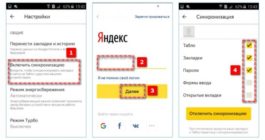
Yandex Browser – один из самых популярных веб-обозревателей, доступный как на мобильных устройствах, так и на компьютерах. Он используется для посещения сайтов и обладает множеством фишек, которые упрощают доступ к необходимой информации. Одна из таких функций – создание закладок. Поэтому важно разобраться, что они собой представляют, где находятся закладки в Яндекс Браузере на операционной системе Андроид, как редактируются и удаляются.
Что такое закладки
Прежде чем найти закладки, важно разобраться, что они собой представляют. В целом, если мы говорим о функции веб-обозревателя, то их предназначение схоже с теми, которые мы кладем в книгу для возвращения на нужную страницу.
Закладка в браузере – это ссылка на веб-страницу в интернете. Следовательно, создав закладку, вы избавляете себя от необходимости каждый раз для посещения сайта икать его при помощи поисковика или вбивать в адресную строку его адрес. Интернет-закладка значительно упрощает доступ к ресурсам и делает его более быстрым.
Разумеется, в качестве закладки может использоваться не только ссылка на весь сайт, но и на отдельную страницу. Допустим, вы начали читать интересную статью, однако вскоре решили отложить ознакомление. Тогда, добавив ссылку на страницу в закладку, вы можете продолжить чтение в любое удобное время, просто открыв список избранного и выбрав соответствующий материал.
Как их создать
Принцип добавления веб-сайтов и отдельных страниц в избранное довольно прост и не вызывает затруднений у рядовых пользователей. Однако, если вы впервые запустили Яндекс.Браузер, то не исключено, что вам не сразу удастся найти кнопку для использования той или иной функции. Поэтому рекомендуем добавить сайт при помощи следующей инструкции:
- Запустите Yandex Browser.
- Откройте интересующую страницу в интернете, будь то главная страница сайта или ссылка на отдельный материал.

- Нажмите кнопку в виде трех точек, которая располагается в правом нижнем углу экрана.
- Среди предложенных опций выберите «Добавить в закладки».

Опция «Добавить в закладки» сопровождается значком в виде звездочки. В меню Яндекс.Браузера он соседствует с другими иконками, которые необходимы для доступа к таким функциям, как перевод страницы, «Поделиться» и переход в режим чтения.
Таким образом, если вы хотите не только добавить страницу в закладки, но и, например, предварительно ее перевести, нажмите кнопку «Перевести страницу» через всплывающее окно или воспользуйтесь другими опциями. Также вам будет полезно знать, что ссылку можно сохранить не только в браузере через закладку, но и поместить ее на рабочий стол для быстрого доступа. С этой целью используется опция «Добавить ярлык».
Список закладок
После создания закладки вам наверняка понадобится найти ее. К сожалению, после запуска Яндекс.Браузера пользователю открываются только гиперссылки на партнерские ресурсы, будь то Госуслуги или VK. Сохраненная вами ссылка на тот или иной ресурс находится чуть глубже и для доступа к ней понадобится:
- Запустить веб-обозреватель.
- Тапнуть по значку, отображающему число открытых вкладок (находится справа от поисковой строки Яндекса).
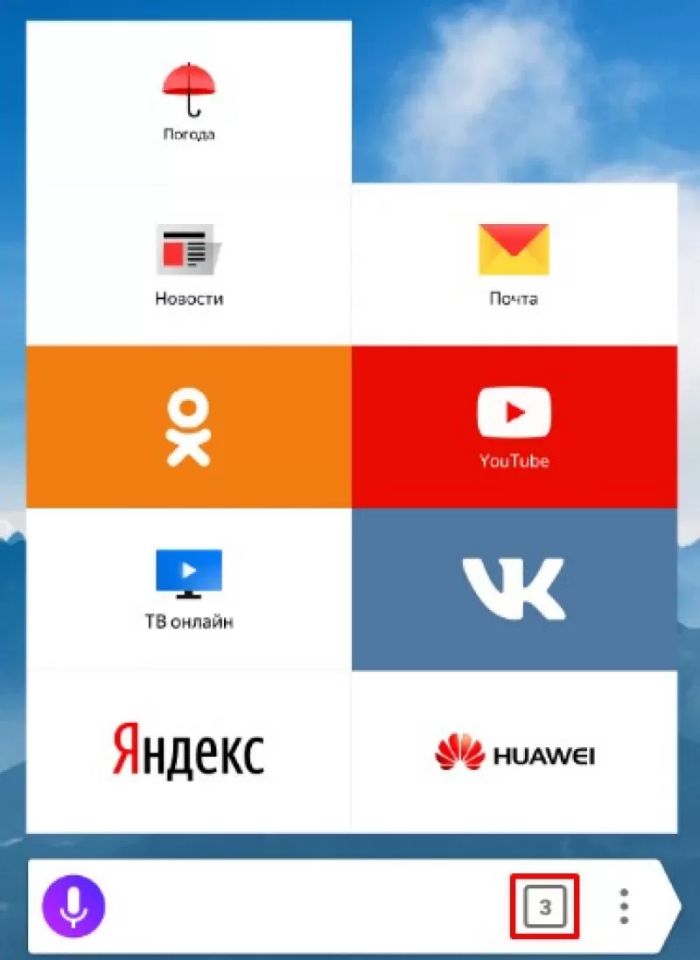
- Нажать на кнопку в виде звездочки.
Во вкладке «На устройстве» вы найдете каждую закладку, которую ранее сохраняли на своем смартфоне. Каждая из них представляет собой элемент интерфейса с описанием страницы и точного адреса.
Закладки хранятся на смартфоне в виде отдельных файлов, но, чтобы получить доступ к ним, придется получить рут-права и воспользоваться специальным файловым менеджером. Это довольно сложный и не очень полезный процесс, так что предлагаем не затрагивать его, а обратиться к куда более важной процедуре – редактированию добавленных ранее закладок.
Редактирование созданной закладки
У вас может быть сразу несколько причин изменить созданную ранее закладку. Возможно, вы сохранили не ту страницу или вас не устраивает ее наименование. Тогда для изменения параметров по умолчанию придется:
- Запустить Яндекс.Браузер.

- Открыть список закладок по инструкции, представленной выше.
- Задержать палец на гиперссылке.
- Через всплывающее окно выбрать опцию «Изменить».
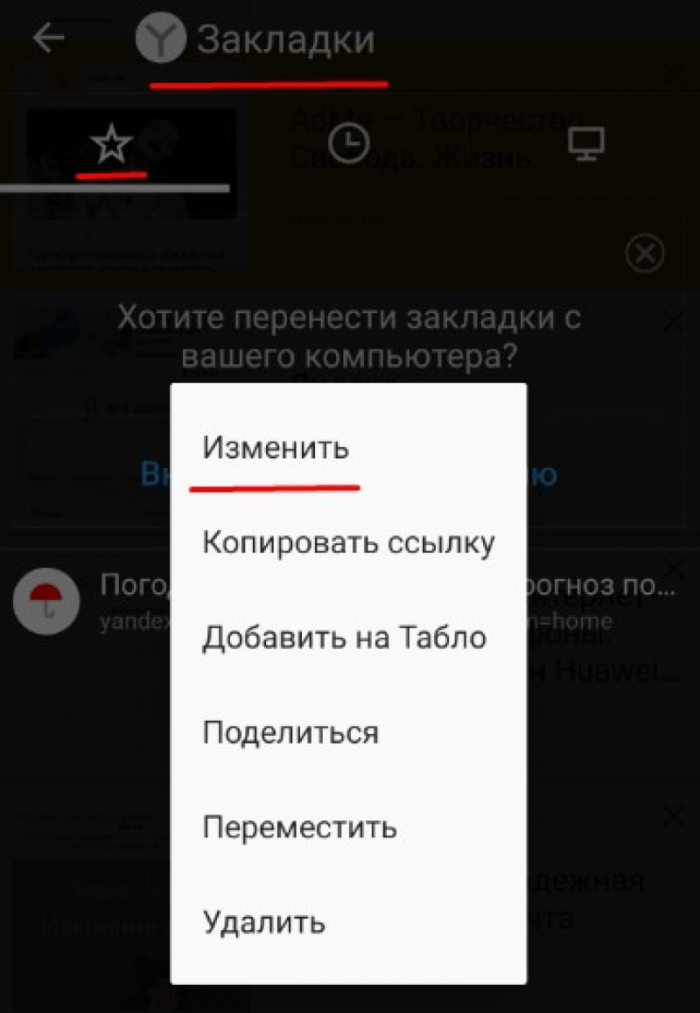
Список опций для редактирования очень ограниченный, однако чего еще ждать от обычной ссылки на сайт или конкретную страницу. Меню состоит всего из двух элементов:
- Имя;
- Адрес.
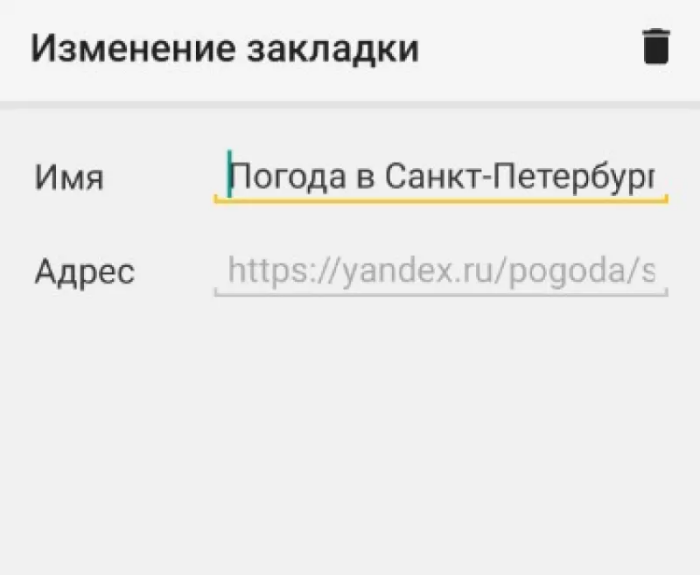
В первом пункте предлагается указать подходящее название для ссылки, чтобы в дальнейшем не искать ее среди множества закладок, а во второй – отредактировать адрес. Последняя опция используется довольно редко и большинству пользователей достаточно просто изменить имя страницы.
Как только вы отредактируете адрес или имя страницы, не забудьте нажать кнопку «Сохранить». В противном случае изменения не вступят в силу. Также, если в процессе редактирования вы допустите ошибку или решите отказаться от изменения закладки, жмите кнопку «Отменить». Она автоматически перебросит вас на главный экран Yandex Browser.
Удаление закладки
Когда вы решаетесь посмотреть список сохраненных сайтов и страниц, есть шанс обнаружить кучу лишних ссылок, так как любая информация теряет свою актуальность. Допустим, вы создали закладку для того, чтобы спустя некоторое время вернуться к ознакомлению с материалов. Прочитав его, разумеется, смысл в наличии закладки отпадает, и тогда поднимается вопрос о ее удалении. Сделать это можно по следующей инструкции:
- Запустите браузер от Яндекса.
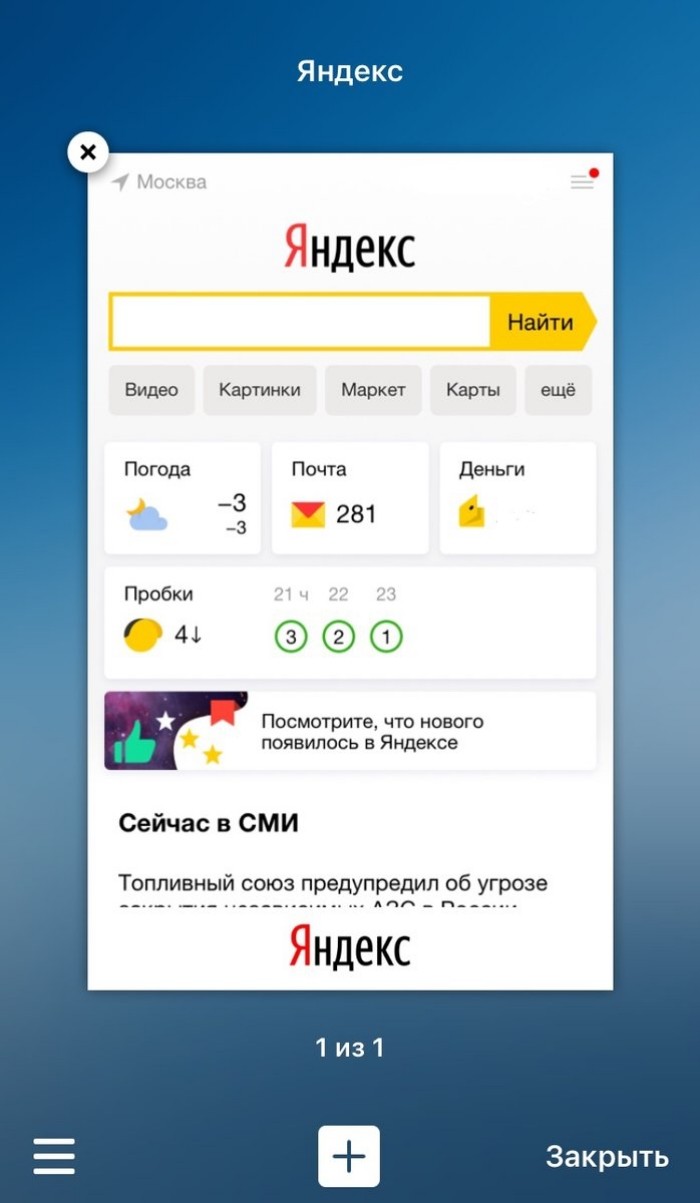
- Откройте список сохраненных страниц и сайтов.
- Выделите интересующую ссылку.
- Среди предложенных опций выберите «Удалить».

- Подтвердите удаление.
Теперь после нажатия кнопки в виде звездочки вы не обнаружите ссылку, которая ранее была удалена. Однако помните, что в случае, если удаление было выполнено по ошибке, вернуть ссылку не получится. Вам придется заново искать ее в браузере и добавлять в список закладок.
Дополнительные опции
Закладки в Яндекс.Браузере можно не только редактировать или удалять, но и выполнять с ними другие манипуляции. Так, если вы задержите палец на гиперссылке, то увидите перед собой диалоговое окно со следующими опциями:
- Изменить;
- Копировать ссылку;
- Открыть в фоне;
- Добавить на табло;
- Поделиться;
- Переместить;
- Удалить.
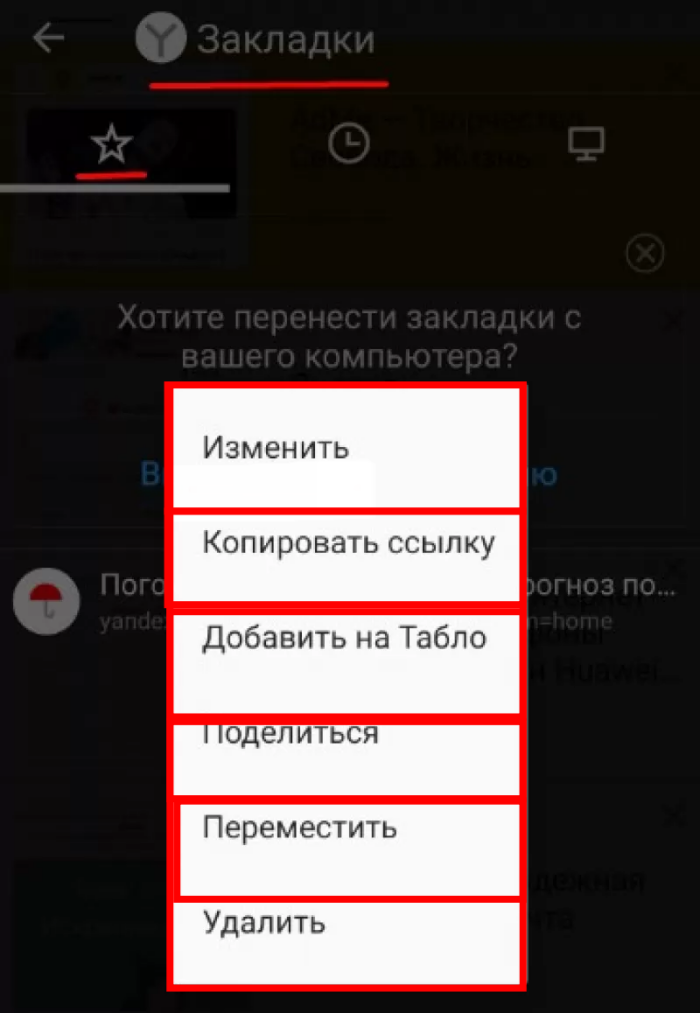
С первой и последней опцией мы познакомились ранее, поэтому сейчас остановимся на других не менее важных фишках. Итак, нажимая «Копировать ссылку», вы сохраняете адрес страницы в буфере обмена, после чего можете вставить его в адресную строку или отправить через мессенджер.
Однако намного удобнее отправлять ссылки на те или иные веб-сайты при помощи опции «Поделиться», которая сразу предлагает на выбор несколько вариантов отправки. Опция «Добавить на табло» позволяет разместить закладку на главной странице приложения Yandex Browser, чтобы еще быстрее получать доступ к интересующему ресурсу. А опция «Переместить» помогает изменить папку, где будет храниться гиперссылка.
Синхронизация между устройствами
В начале материала мы говорили о том, что Yandex Browser – это кроссплатформенный браузер, которым можно пользоваться как на смартфоне, так и на компьютере. Как правило, в распоряжении среднестатистического пользователя находятся оба устройства, и он пользуется ими в зависимости от ситуации. Поэтому напоследок важно рассказать, как синхронизировать Яндекс.Браузер, чтобы одни и те же закладки были и на компьютере, и на телефоне.
Чтобы активировать синхронизацию, вам понадобится:
- Открыть Яндекс.Браузер на смартфоне.
- Войти в свой аккаунт Яндекс, в качестве которого обычно выступает электронная почта.

- Нажмите кнопку в виде трех точек (располагается справа от поисковой строки).
- Выберите опцию «Включить синхронизацию».

- Выберите аккаунт, для которого планируется настроить опцию.
Обратите внимание, что при активации функции синхронизируются не только закладки, но и другие важные элементы, будь то пароли, история поиска и просмотра, а также формы ввода. Если вы хотите синхронизировать только сохраненные веб-страницы, то сделайте следующее:
- Запустите Yandex Browser.

- Нажмите кнопку в виде трех точек.
- Перейдите в раздел «Настройки».
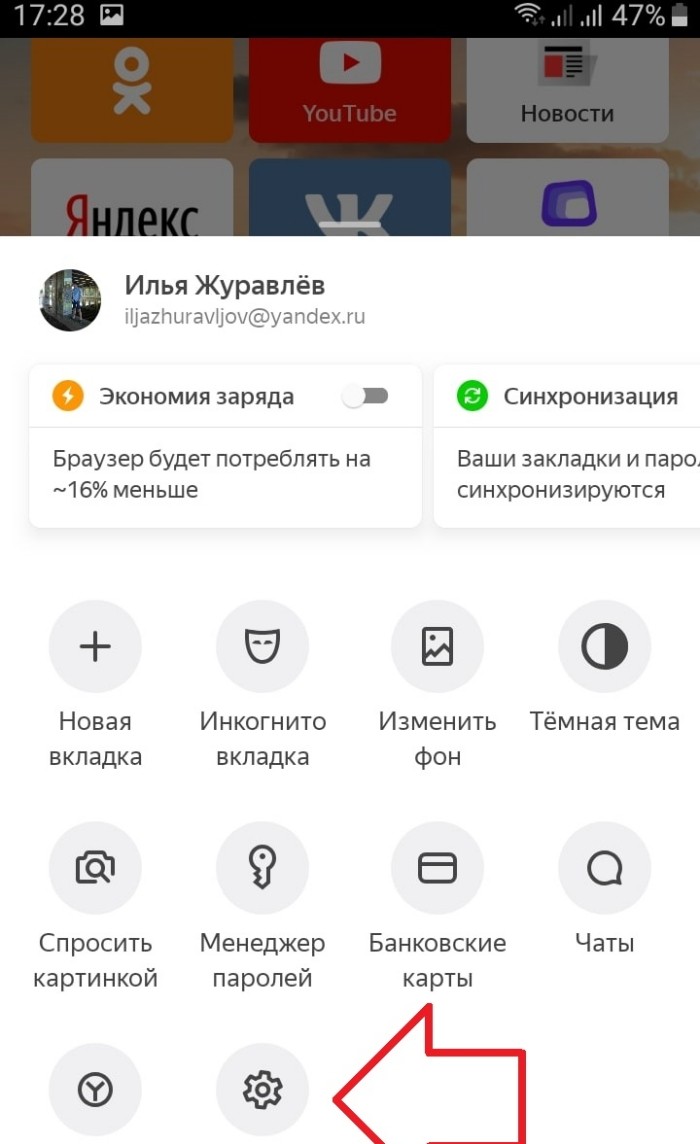
- Откройте вкладку «Синхронизация».
- Снимите галочки с лишних пунктов.
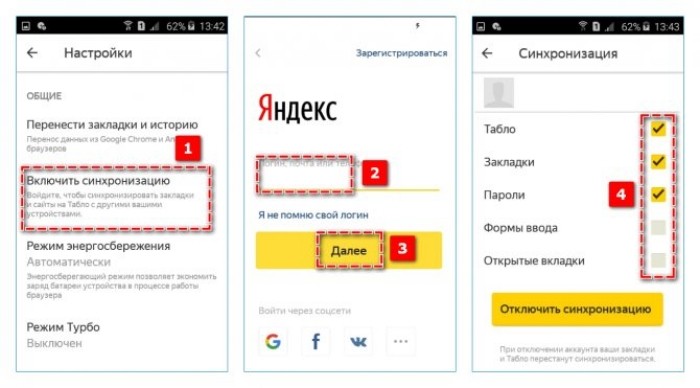
Кроме того, в указанном меню есть опция «Отключить синхронизацию». Отключая эту функцию, вы блокируете передачу на компьютер информации о сохраненных страницах, паролях и других данных. А если синхронизация активна, то вы без труда найдете закладку, хоть на смартфоне, хоть на компьютере. Но только при условии, что на обоих устройствах используется одна и та же учетная запись.
